إذا لم يكن لديك هاتف محمول في الوقت الحالي وتريد التواصل مع أصدقائك عبر WhatsApp ، فلا داعي للقلق. لأنه يمكنك الآن تثبيت التطبيق على جهاز الكمبيوتر الخاص بك دون توفر جهاز محمول. سيكون هذا ممكنًا من خلال محاكي يسمح لجهاز الكمبيوتر الخاص بك بالتوافق مع تطبيقات Android مثل WhatsApp ، وربطه بجهاز الكمبيوتر الخاص بك لبدء الاتصال بجهات الاتصال الخاصة بك على الشبكة الاجتماعية.
ما هي متطلبات الكمبيوتر في حال لم يكن لديك موبايلك؟
بشكل عام ، عندما نتحدث عن استخدام WhatsApp على جهاز الكمبيوتر . نتخيل على الفور أن إصدار الويب الخاص به مرتبط بجهاز محمول ، نظرًا لأن WhatsApp Web هو انعكاس للتطبيق الموجود على جهازك المحمول. ومع ذلك ، عندما تحتاج إلى تثبيت التطبيق على جهاز الكمبيوتر الخاص بك في حالة فقد هاتفك أو تعرضه للكسر أو التلف . فسيتعين عليك التأكد من أن جهاز الكمبيوتر الخاص بك مناسب له.

بهذا المعنى . يمكنك محاولة تثبيت WhatsApp مباشرة عن طريق تنزيل الإصدار التجريبي من WhatsApp للكمبيوتر الشخصي أو استخدام هاتف آخر لربطه. بخلاف ذلك ، يجب أن يكون نظام تشغيل جهاز الكمبيوتر الخاص بك متوافقًا مع المحاكي الذي تحتاج إلى تثبيته لتنزيل تطبيق WhatsApp مباشرة والمتابعة لربط حسابك بدون هاتف أو عن طريق تنفيذ واحد لا تستخدمه لتلقي الرمز. الأمن وإكمال التثبيت.
ما الذي يجب مراعاته قبل استخدام WhatsApp على جهاز كمبيوتر بدون هاتفك الخلوي؟
إذا اتخذت قرارًا بتثبيت WhatsApp على جهاز الكمبيوتر الخاص بك بدون هاتفك الخلوي . فلن يتم ربط هذا الحساب بتطبيق الهاتف كما هو الحال مع WhatsApp Web. لذلك ، لن يتم عمل نسخة احتياطية تلقائية على الهاتف لأننا معتادون على نسخ معلوماتك احتياطيًا في السحابة . حيث سيتعين عليك تنشيط هذه الوظيفة مباشرة على جهاز الكمبيوتر.
أيضًا . يجب أن تضع في اعتبارك أنه إذا كنت تفكر في استخدام WhatsApp على جهاز الكمبيوتر الخاص بك بدون هاتفك المحمول ، فستكون طريقة تثبيته مختلفة. ولهذا السبب لن تتمكن من ربط الحساب من خلال رمز الاستجابة السريعة عن طريق الدخول إلى قائمة الأجهزة المرتبطة بالهاتف . بل سيتم تثبيت التطبيق مباشرة ليعمل فقط على جهاز الكمبيوتر الخاص بك دون أن تتمكن من استخدامه من أي مكان تتواجد فيه. يحدث ذلك مع الهاتف الخلوي.

كيف تستخدم WhatsApp على جهاز الكمبيوتر الخاص بك إذا لم يكن لديك هاتفك؟
قد يبدو استخدام WhatsApp على جهاز الكمبيوتر الخاص بك بدون هاتف محمول أمرًا معقدًا ولكنه ليس مستحيلًا . نظرًا لأن استخدام هاتف لم تعد تستخدمه بعد الآن أو تثبيت محاكي خاص على جهاز الكمبيوتر المكتبي الخاص بك سيكون أسهل بكثير. بهذه الطريقة . ستكون جميع معلومات التطبيق على جهاز الكمبيوتر الخاص بك دون مشاركتها مع هاتف محمول كما اعتدنا في إصدار الويب من WhatsApp ، لذلك لتحقيق هذا الهدف . جرب هذه الاستراتيجيات:
باستخدام المحاكي
إذا لم يكن لديك هاتف محمول وترغب في استخدام WhatsApp من جهاز الكمبيوتر الخاص بك. فيجب عليك محاكاة نوع من الأجهزة المحمولة على جهاز الكمبيوتر الخاص بك لتثبيت تطبيق WhatsApp على جهاز الكمبيوتر الخاص بك ، أي من خلال أداة ستقوم بتحويلها جهاز الكمبيوتر في جهاز متوافق مع تطبيقات الهاتف. في هذه الحالة. يوصى باستخدام الأداة المسماة BlueStacks لمحاكاة جهاز محمول باتباع الإجراء الذي نعرضه لك أدناه:
- بمجرد فتح أداة BlueStacks لمحاكاة جهاز محمول على جهاز الكمبيوتر الخاص بك . ستحتاج إلى البحث عن أحدث إصدار من WhatsApp في متجر Play.
- تابع تثبيت تطبيق WhatsApp على جهاز الكمبيوتر الخاص بك وابدأ في إعداد حسابك.
- من خلال ربط حسابك بجهاز الكمبيوتر الخاص بك . يمكنك البدء في استخدام WhatsApp من هناك بشكل طبيعي . دون الحاجة إلى امتلاك هاتف محمول.

مع هاتف لا تستخدمه
إذا تعرض هاتفك للتلف وكان من المستحيل عليك الوصول إلى إصدار الويب من WhatsApp على جهاز الكمبيوتر الخاص بك ، نظرًا لأنه يبدو أنه ممكن فقط من خلال رمز الاستجابة السريعة . فالحقيقة أنه يمكنك العثور على هاتف لا تستخدمه بانتظام وقم بتثبيت شريحة هاتف للقيام بما يلي:
- عندما تقوم بتثبيت WhatsApp على جهاز الكمبيوتر الخاص بك . إما باستخدام محاكي أو أداة ، يجب عليك المتابعة لربطه برقم هاتف.
- فور إضافة رقم الهاتف . سيرسل لك التطبيق رسالة تأكيد حتى لا تضطر إلى استخدام رمز الاستجابة السريعة.
- سيتم إرسال هذا الرمز إلى الهاتف الذي لا تستخدمه بانتظام ، ولكن تم استخدامه في هذا الوقت لتلقي رسالة التأكيد.
- أدخل الرمز وستكون قد أكملت ربط الرقم بجهاز الكمبيوتر الخاص بك لبدء استخدام WhatsApp دون امتلاك هاتف محمول.
كيفية عمل نسخة احتياطية من WhatsApp بدون جهازك المحمول؟
قد يكون الاحتفاظ بنسخة احتياطية من معلومات WhatsApp الخاصة بك أمرًا مهمًا بالنسبة لك . وسيكون حفظ محادثات WhatsApp على جهاز الكمبيوتر عن طريق تصديرها من هاتف خلوي أمرًا سهلاً للغاية ، ولكن إذا كنت تستخدم WhatsApp على جهاز كمبيوتر بدون جهاز محمول مرتبط . فيجب عليك أخذ النسخة الاحتياطية من مباشرة من الكمبيوتر. سيكون هذا ممكنًا بالطريقة التالية:
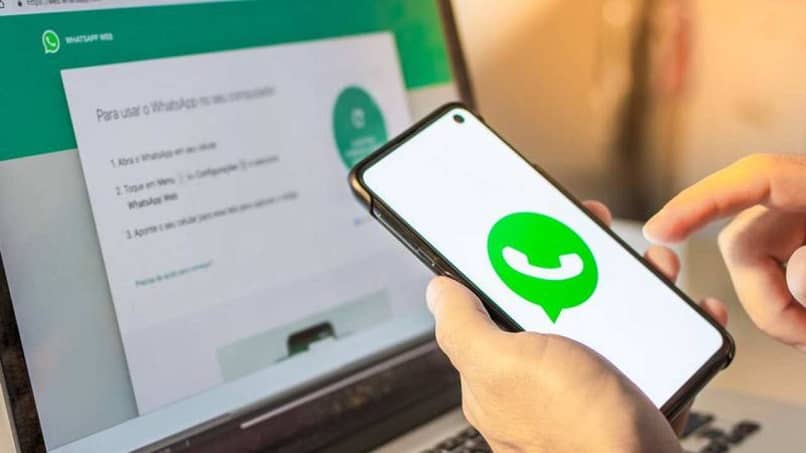
- افتح تطبيق WhatsApp الخاص بك من جهاز الكمبيوتر الخاص بك وحدد قائمة الإعدادات الخاصة بحسابك.
- بمجرد الوصول إلى هناك . يجب أن تحصل على خط الدردشات والضغط عليه حتى تجد خيار النسخ الاحتياطي .
- يجب عليك تحديد الحفظ على Google Drive فورًا . وتحديد عدد المرات التي تريد إجراء النسخ الاحتياطي فيها ، ويجب أن تأخذ في الاعتبار أن جهاز الكمبيوتر الخاص بك يجب أن يكون قيد التشغيل ومتصلاً بالإنترنت في الوقت الذي تحتاج فيه إلى إنشاء هذه النسخة الاحتياطية.
- للإنهاء . اختر حساب Google الذي ستحفظ فيه النسخة الاحتياطية ونوع الشبكة التي ستستخدمها لعمل النسخة المذكورة أعلاه ، سواء كانت كبل شبكة أو Wifi . مع مراعاة أنك ستفعل ذلك من جهاز الكمبيوتر.


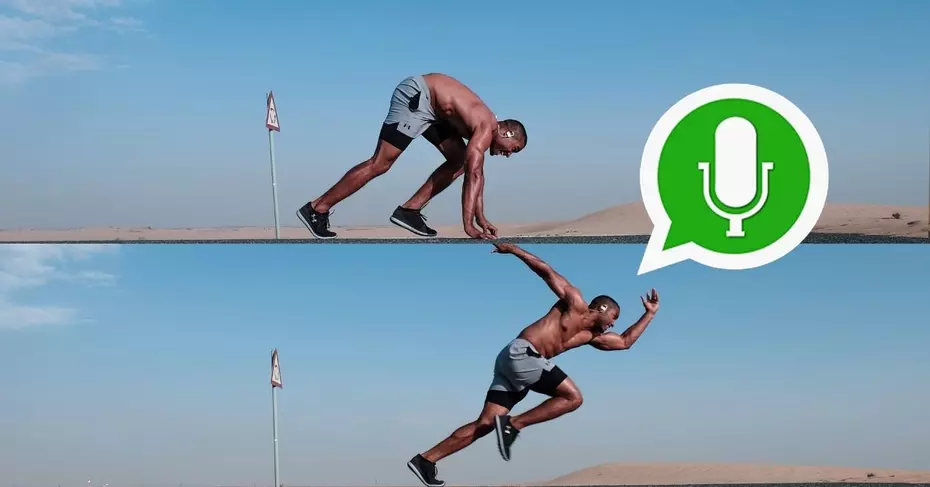
![كيفية إنشاء حساب Whatsapp برقم أمريكي مجاني [+1]](https://technology-arab.net/wp-content/uploads/2021/10/1-24.jpg)
